يمكنك الحصول على ميزة Rog Ally على Steam Deck أيضًا.
- الميزة موجودة على جهاز Rog Ally ، وتحدث عندما تلعب وتتصفح.
- بحيلة بسيطة ، يمكنك إحضارها إلى Steam Deck أيضًا.
- كن على علم بأن Steam Deck الخاص بك يحتاج إلى أحدث إصدار من Windows 11 حتى يعمل هذا.
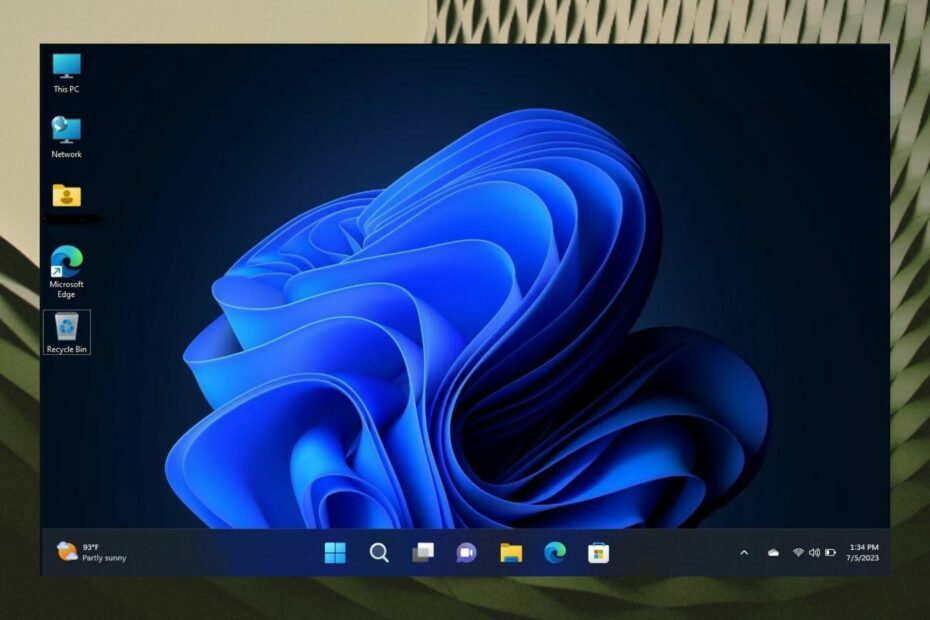
Xالتثبيت عن طريق النقر فوق ملف التنزيل
- قم بتنزيل Fortect وتثبيته على جهاز الكمبيوتر الخاص بك.
- ابدأ عملية مسح الأداة للبحث عن الملفات الفاسدة التي هي مصدر مشكلتك.
- انقر بزر الماوس الأيمن فوق ابدأ الإصلاح لذلك يمكن للأداة بدء الخوارزمية الإصلاحية.
- تم تنزيل Fortect بواسطة 0 القراء هذا الشهر.
جهاز Steam Deck هو جهاز ألعاب محمول يدعم نظام التشغيل Windows 11. وهو وحش في حد ذاته
. ولكن إذا كنت ترغب في الاحتفاظ بها عند أعلى مستوى للأداء ، فستحتاج إلى اختيار التطبيقات التي تريد تثبيتها. لذا قل لا لتطبيقات Android تلك أن تكون قادرًا على الجري.حتى الآن لم يواجه الجهاز أي مشاكل خطيرة. يبدو أن Steam Deck يواجه أحيانًا خطأ فادحًا ، والتي يمكن إصلاحها بسهولة.
ومع ذلك ، يقدر بعض المستخدمين تصميم شريط المهام من أحدث جهاز ألعاب محمول باليد Rog Ally. كما تعلم ، يعمل هذا الجهاز أيضًا على Windows 11 ، وعلى غرار Steam Deck ، فهو وحش بحد ذاته. ويبدو أنه يأتي مع ميزات جيدة لأن كان بعض المستخدمين مفتونين مع شريط المهام الذي أرادوا تكراره على Steam Deck.
شريط مهام Windows 11 Tablet الأمثل
بواسطة ش / رائد في برنامج WindowsOnDeck
لحسن الحظ ، هناك إرشادات بسيطة للغاية للحصول على شريط المهام المحسن على Steam Deck أيضًا. لكن عليك أن تعرف شيئًا. يجب أن تقوم بتشغيل إصدار Windows 11: 22H2 أو 22621.755 أو أعلى ، لذلك تأكد من تحديث Steam Deck إلى أحدث إصدار ممكن من Windows.
إليك كيفية الحصول على شريط مهام مُحسّن للأجهزة اللوحية على Steam Deck
- افتح محرر التسجيل من مربع البحث
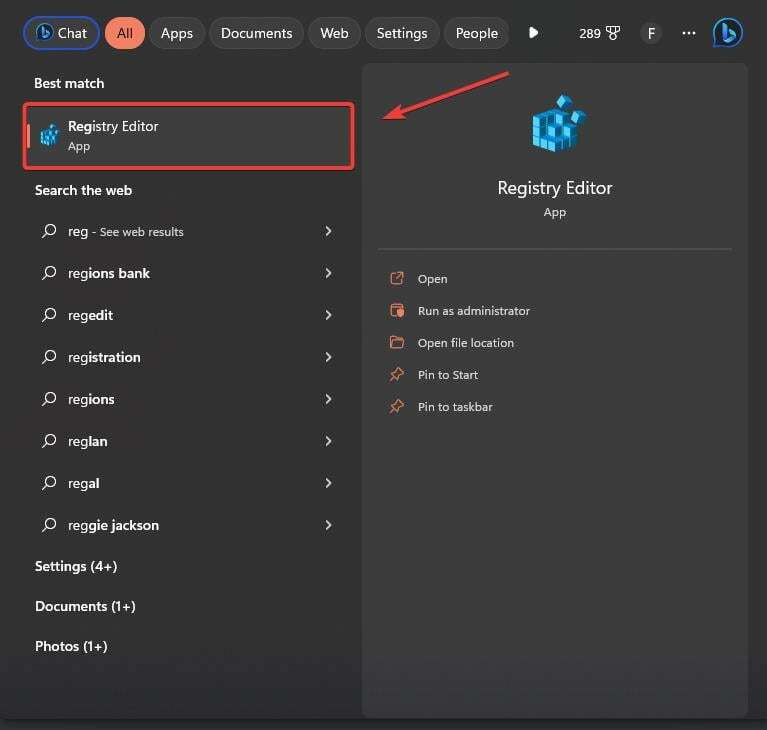
- بمجرد أن تكون هناك انتقل إلى HKEY_CURRENT_USER \ البرمجيات \ مايكروسوفت \ ويندوز \ كرنتفرسون \ إكسبلورر

- هنا يجب عليك إضافة ملف قيمة Dword (32 بت)
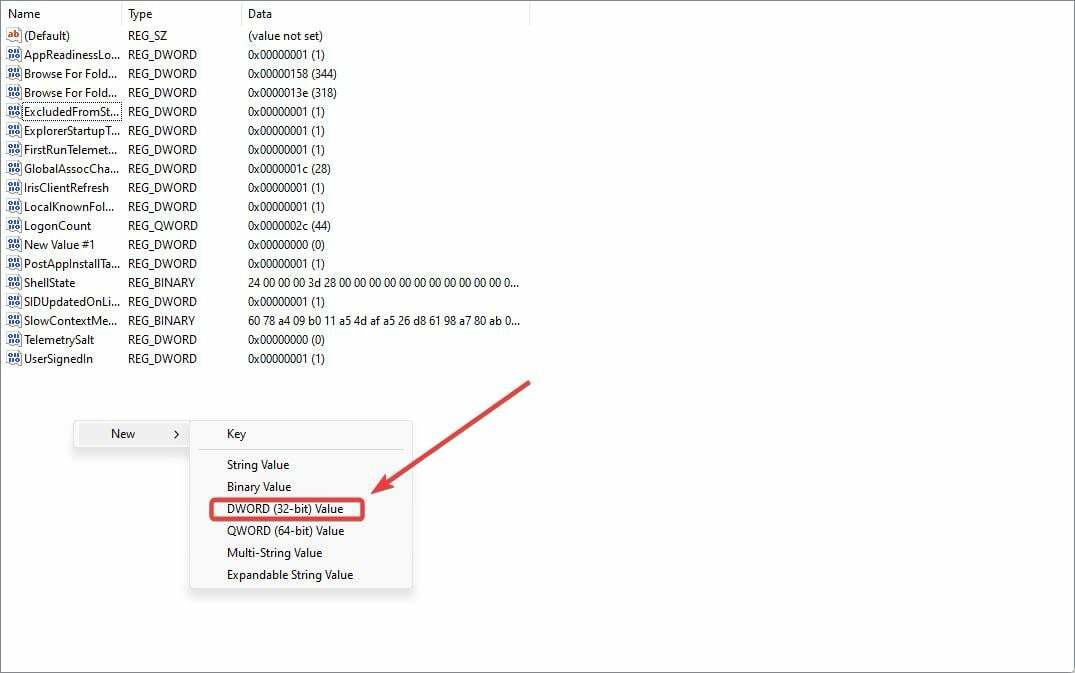
- أطلق عليه اسما TabletPostureTaskbar

- انقر فوقه وقم بتغيير بيانات القيمة إلى 1
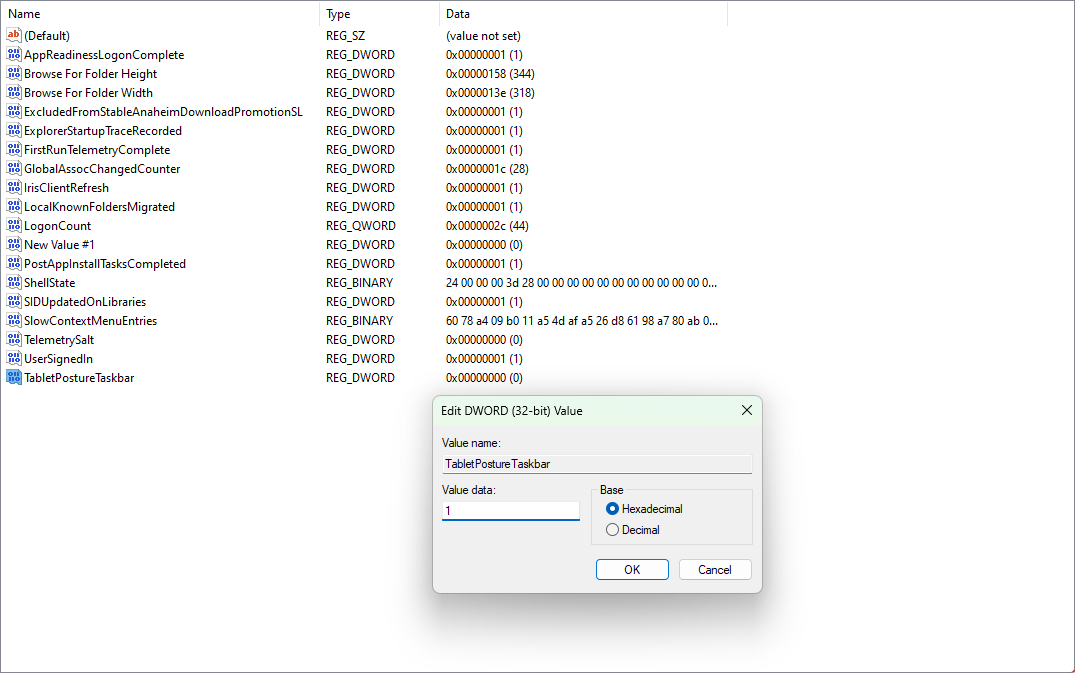
- اخرج وانقر بزر الماوس الأيمن فوق سطح المكتب للتحديد اعدادات العرض
- الآن قم بتعيين المقياس على 100٪

- أعد تشغيل Steam Deck.
الآن يجب أن تجرب شريط المهام المحسّن للكمبيوتر اللوحي لنظام التشغيل Windows 11 بكل مجدها. سيغير شريط المهام حجمه ، وبالتالي تحسينه ، أثناء القيام بجميع أنواع الأنشطة على Steam Deck.
على سبيل المثال ، على سطح المكتب الخاص بك ، سيظهر شريط المهام بطريقة منتظمة. عندما تتصفح الإنترنت ، سيتم تحسين الوضع إلى الوضع اللوحي.
ما رأيك بهذا؟ واسمحوا لنا أن نعرف في قسم التعليقات أدناه.
هل ما زلت تواجه مشكلات؟
برعاية
إذا لم تحل الاقتراحات المذكورة أعلاه مشكلتك ، فقد يواجه جهاز الكمبيوتر الخاص بك مشكلات أكثر خطورة في نظام التشغيل Windows. نقترح اختيار حل الكل في واحد مثل فورتكت لإصلاح المشاكل بكفاءة. بعد التثبيت ، فقط انقر فوق ملف عرض وإصلاح زر ثم اضغط ابدأ الإصلاح.
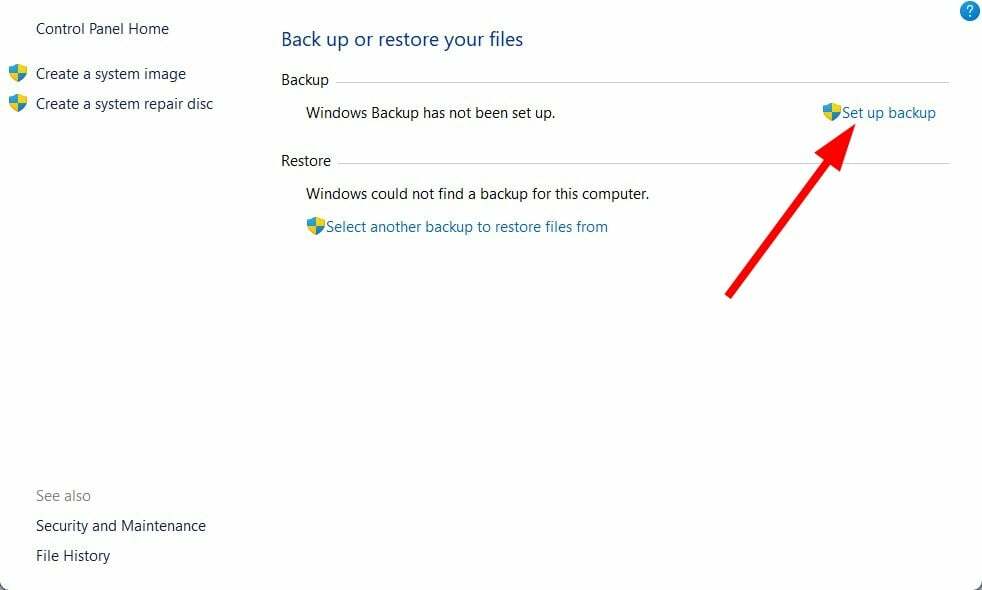
![تعتمد خدمة متصفح الكمبيوتر على خدمة الخادم [فشل البدء]](/f/524ee8209727f26a0c0687a680dd5377.png?width=300&height=460)
![حذف خطأ خدمة القرص الظاهري غير مسموح به [Fix]](/f/ca84c174bbbe8a5b825c03fc87763fb6.jpg?width=300&height=460)